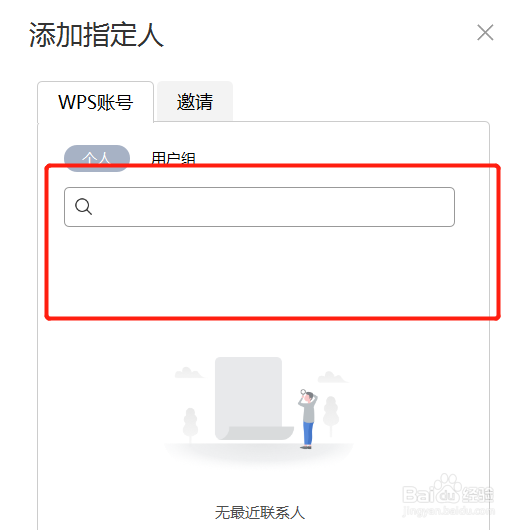1、首先我们点击“菜单”找到Word2007打开,如下图

2、点击“审阅”
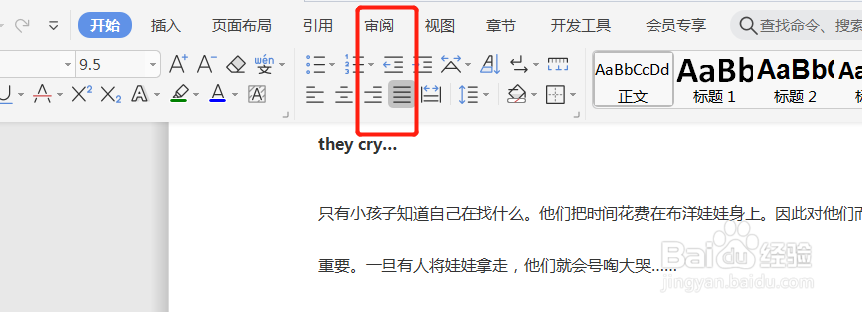
3、点击“文档权限”打开
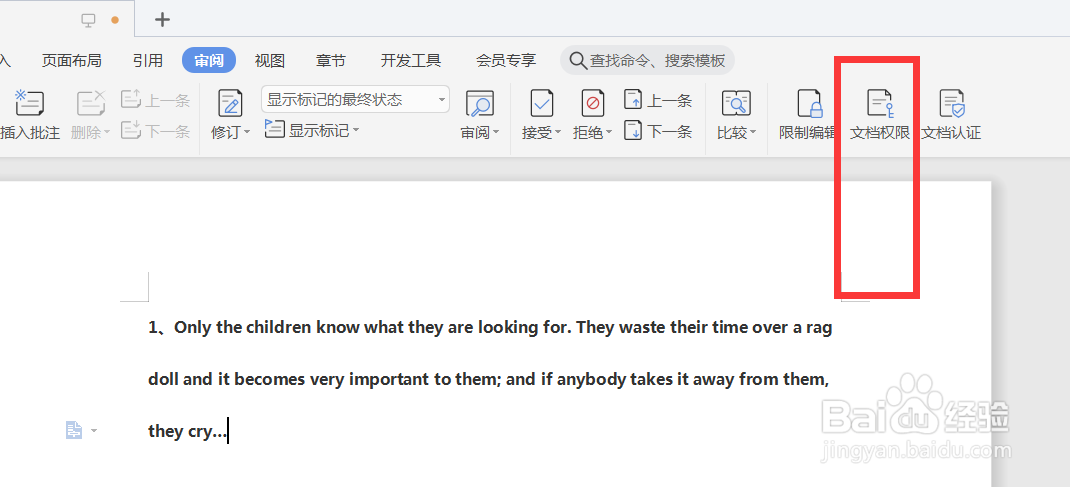
4、开启“私密文档保护”开关
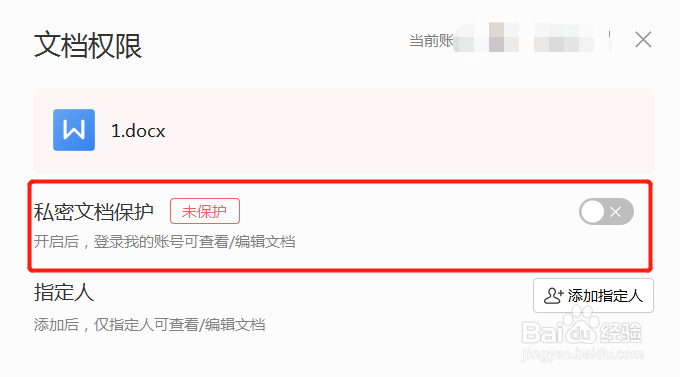
5、根据提示“勾选”确认为本人。并点击“开启保护”打开
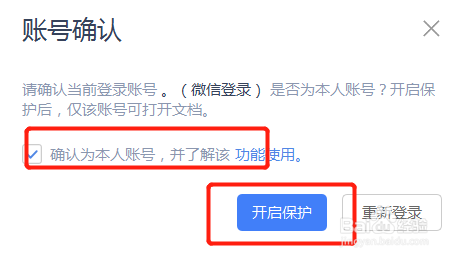
6、点击“添加指定人”打开

7、在打开的窗口中进行添加即可
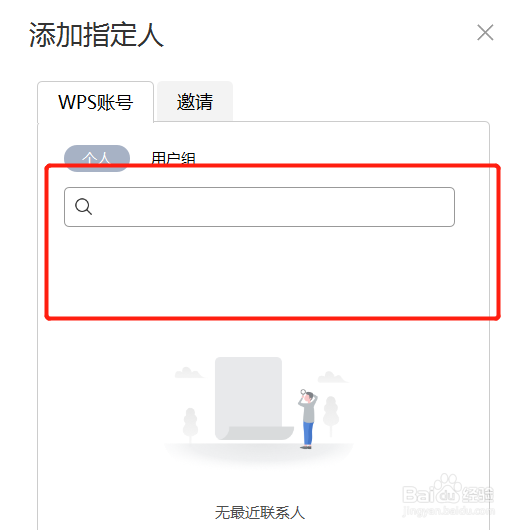
时间:2024-10-14 05:27:09
1、首先我们点击“菜单”找到Word2007打开,如下图

2、点击“审阅”
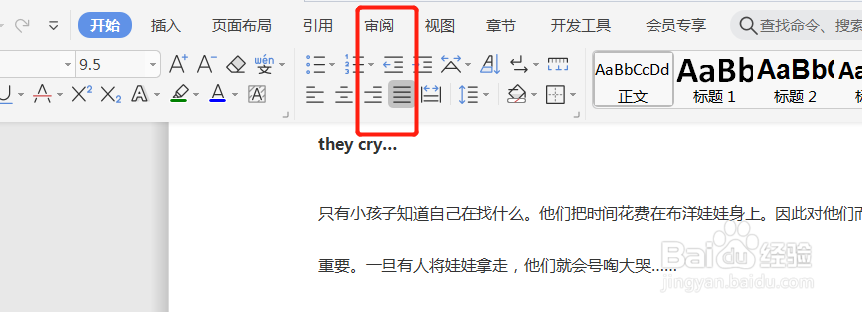
3、点击“文档权限”打开
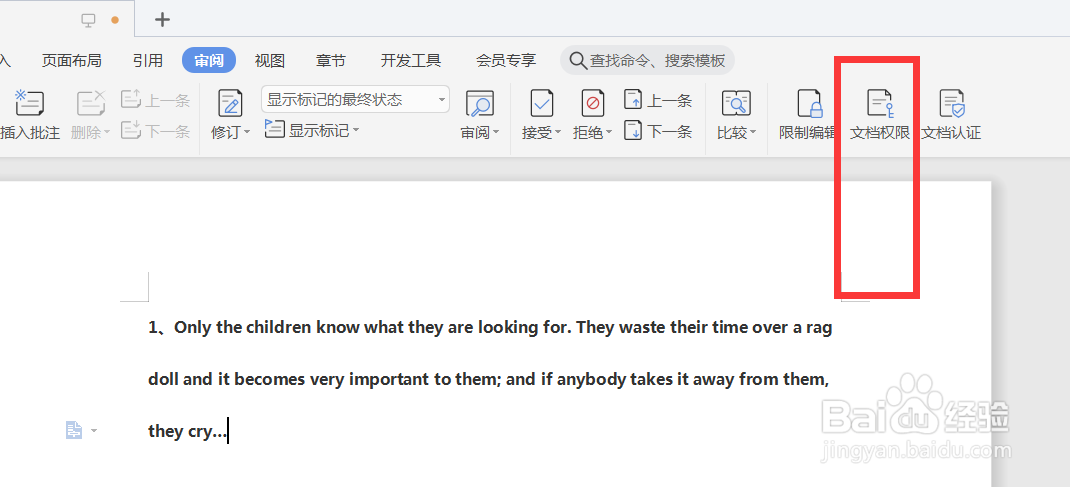
4、开启“私密文档保护”开关
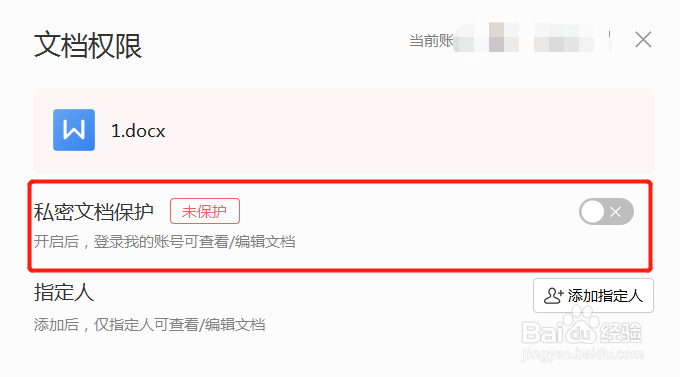
5、根据提示“勾选”确认为本人。并点击“开启保护”打开
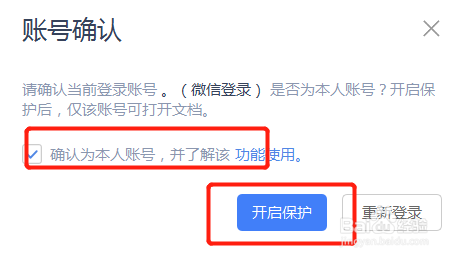
6、点击“添加指定人”打开

7、在打开的窗口中进行添加即可